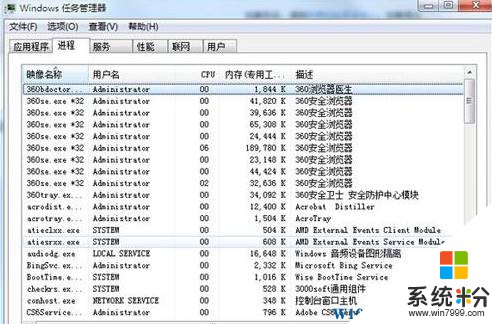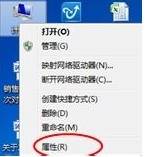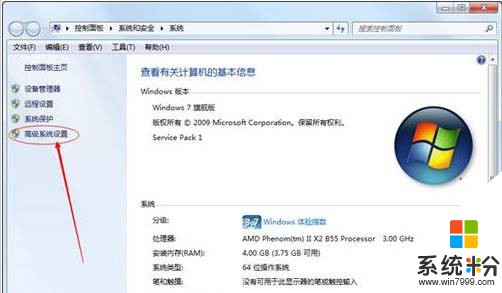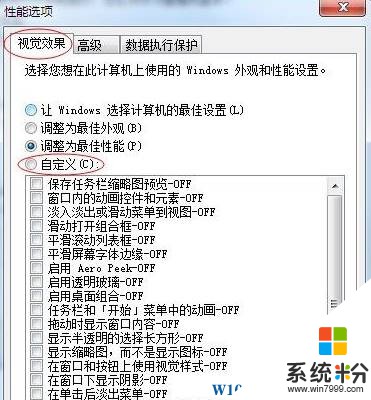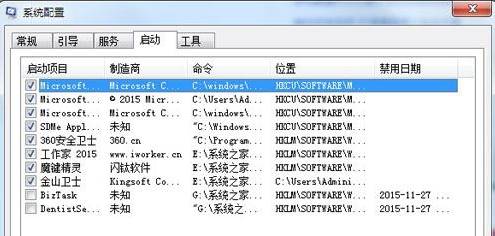在Win7操作係統中,任務管理器中顯示CPU使用率居高不下,該怎麼辦?今天小編來給大家分享下CPU使用率過高的優化方法。
方法一:關程序
1、同時按下Ctrl+Alt+Del組合鍵,打開任務管理器;
2、在進程選卡中查看哪個內存占用率高就把這個程序結束即可!
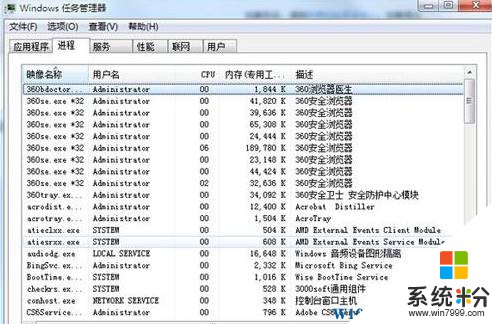
方法二:關特效
1、在計算機上單擊右鍵,選擇【屬性】;
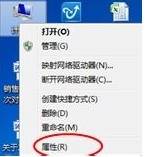
2、在左側點擊【高級係統設置】;
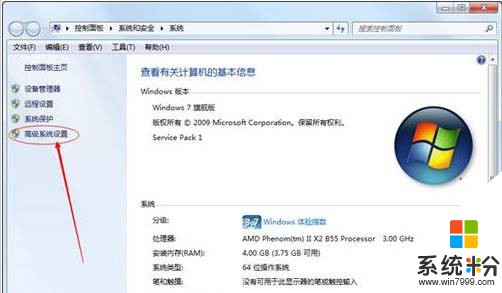
3、切換到【高級】選卡,在下麵點擊第一個【設置】;

4、在下麵將係統特效取消一些,然後點擊確定保存即可。
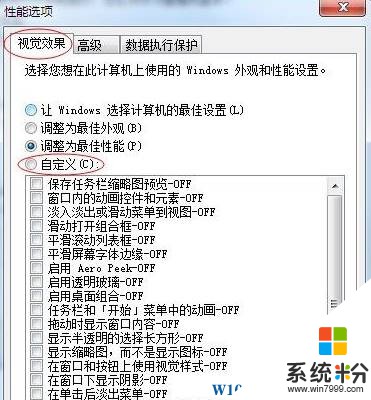
方法三:減少電腦啟動服務項
1、按下“Win+R”組合鍵打開運行,輸入msconfig 點擊確定打開係統配置;
2、切換到【啟動】選項下,將下麵開機啟動項全部的勾去掉(如何有防火牆軟件可以不勾掉),點擊應用並確定重啟計算機、
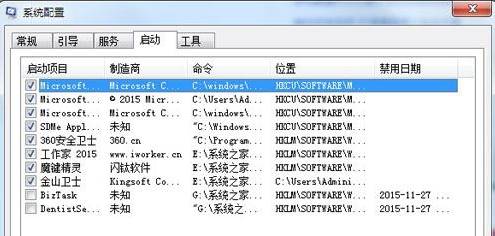
以上就是小編給大家分享的win7CPU使用率高的解決方法。